Raggruppa e separa oggetti in Adobe CS5 Illustrator

Scopri come raggruppare e separare oggetti in Adobe Creative Suite 5 (Adobe CS5) Illustrator per migliorare il tuo flusso di lavoro creativo.
Adobe Creative Suite 5 (Adobe CS5) Illustrator ha un'utilità di testo specializzata per personalizzare le impostazioni di sillabazione. Non c'è niente di peggio che cercare di leggere una copia gravemente sillabata. La maggior parte dei designer usa la sillabazione il meno possibile o la evita del tutto disattivando la funzione di sillabazione.
Attivazione o disattivazione della funzione di sillabazione:
Attivare o disattivare la funzionalità nella finestra di dialogo Sillabazione, aprire questa finestra di dialogo scegliendo Finestra→Tipo→Paragrafo.
Fare clic sulla freccia nell'angolo in alto a destra del pannello Paragrafo per accedere al menu del pannello
Scegli Sillabazione dall'elenco di opzioni che appare.
Se non utilizzerai la funzione Sillabazione, disattivala deselezionando la casella di controllo Sillabazione nella parte superiore della finestra di dialogo Sillabazione.
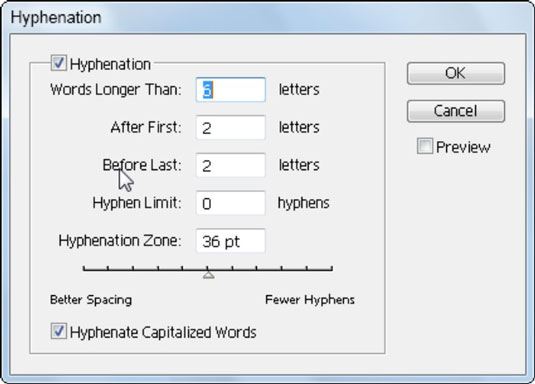
Personalizzazione delle impostazioni di sillabazione.
Puoi anche semplicemente fare clic sul collegamento ipertestuale Paragrafo nel pannello Controllo per accedere al pannello Paragrafo.
La finestra di dialogo Sillabazione consente di impostare le specifiche che determinano la lunghezza delle parole da sillabare, il numero di trattini da utilizzare in un singolo documento, se sillabare le parole in maiuscolo e come devono essere sillabate le parole.
L'impostazione Prima dell'ultimo è utile, ad esempio, se non si desidera avere una parola, ad esempio liquidato sillabato come liquidato . Digita 3 nel campo di testo Prima dell'ultima e Illustrator non sillaba le parole se lascia solo due lettere nella riga successiva.
L'impostazione Limite di sillabazione consente di limitare il numero di trattini in una riga. Ad esempio, digita 2 nel campo di testo Limite di sillabazione in modo da non visualizzare mai più di due parole con un trattino in una riga.
Il campo di testo Zona di sillabazione consente di impostare un'area di sillabazione basata su una misurazione. Ad esempio, è possibile specificare 1 pollice per consentire solo una sillabazione ogni pollice.
Puoi anche utilizzare il dispositivo di scorrimento per determinare se desideri una spaziatura migliore o meno trattini. Questo dispositivo di scorrimento funziona solo con Compositore a riga singola (impostazione predefinita).
Scopri come raggruppare e separare oggetti in Adobe Creative Suite 5 (Adobe CS5) Illustrator per migliorare il tuo flusso di lavoro creativo.
Scopri come avvolgere il testo in Adobe Illustrator CC per migliorare la tua creatività grafica. Segui i nostri passaggi dettagliati per un avvolgimento efficace!
Utilizza gli strumenti Fluidifica in Adobe CS5 Illustrator per creare distorsioni artistiche ai tuoi oggetti. Scopri come piegare e modellare le forme in modo creativo.
Scopri come esportare file JPEG e PNG da Adobe InDesign CS6. Guida dettagliata per migliorare la pubblicazione online con immagini di alta qualità.
Scopri come lavorare con le immagini in Adobe XD, incluso il ridimensionamento, la rotazione e l
Scopri come spostare e clonare le selezioni in Adobe Photoshop CS6 con tecniche aggiornate e trucchi utili per migliorare la tua creatività.
Puoi utilizzare lo strumento Istantanea in Adobe Acrobat CS5 per selezionare sia testo che immagini e creare un'immagine di una determinata area all'interno di un file PDF. Il risultato viene comunemente chiamato screenshot di una sezione all'interno di un file PDF. Il risultato è un'immagine e il tuo testo non è […]
Progettato per ricercatori e scienziati, le capacità di misurazione in Photoshop CC sono piuttosto potenti. Puoi misurare qualsiasi cosa e contare il numero di qualsiasi cosa in un'immagine tecnica, magari da un microscopio o un telescopio. Se conosci la dimensione esatta di qualsiasi elemento in un'immagine, puoi scoprire praticamente qualsiasi cosa […]
Quando hai del testo nel tuo progetto Adobe XD, puoi iniziare a modificare le proprietà del testo. Queste proprietà includono Famiglia di caratteri, Dimensione carattere, Spessore carattere, Allineamento, Spaziatura caratteri (crenatura e tracciamento), Interlinea (interlinea), Riempimento, Bordo (tratto), Ombra (ombra esterna) e Sfocatura sfondo. Quindi esaminiamo come vengono applicate queste proprietà. A proposito di leggibilità e carattere […]
Puoi utilizzare InDesign per creare e modificare la grafica del codice QR. I codici QR sono una forma di codice a barre in grado di memorizzare informazioni come parole, numeri, URL o altre forme di dati. L'utente esegue la scansione del codice QR utilizzando la fotocamera e il software su un dispositivo, come uno smartphone, e il software utilizza […]





